Windows 10: Kako održavati sustav Windows uvijek na vrhu
Miscelanea / / August 05, 2021
Windows 10 jedan je od najboljih i najpopularnijih operativnih sustava koji se koristi na većini računala. Iako Windows nudi razne značajke i funkcije, ipak postoje određene važne značajke koje nedostaju u sustavu Windows. Jedna od tih značajki je sposobnost držanja prozora uvijek na vrhu tijekom rada na računalu.
Ponekad na računalu radite na više sustava Windows; onda, možda želite da jedan od sustava Windows uvijek ostane na vrhu. Podrazumijevani Windows nema takvu značajku da uvijek drži prozor na vrhu. Međutim, postoji nekoliko načina za implementaciju značajke.
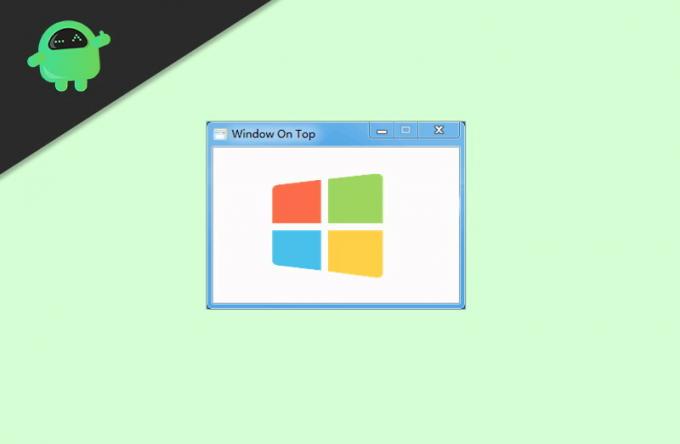
Sadržaj
-
1 Windows 10: Kako uvijek zadržati prozor na vrhu
- 1.1 Metoda 1: Korištenje automatske tipke za brzo upravljanje
- 1.2 2. metoda: Korištenje DeskPinsa
- 1.3 3. metoda: Korištenje TurboTopa
- 2 Zaključak
Windows 10: Kako uvijek zadržati prozor na vrhu
Ako želite Windows uvijek držati na vrhu zaslona u sustavu Windows 10, možete upotrijebiti automatsku skriptu HotKey. Ali prvo, na svoje ćete računalo morati instalirati aplikaciju Auto HotKey. Tada možete napisati skriptu kada je izvrši HotKey; Windows će ostati na vrhu. Međutim, možete koristiti i druge programe nezavisnih proizvođača, kao što su DeskPins i TurboTop, kako biste zadržali prozor na vrhu.
Metoda 1: Korištenje automatske tipke za brzo upravljanje
Auto HotKey je aplikacija koja vam omogućuje stvaranje skripte s funkcijama koja će se izvršiti kada pritisnete određenu HotKey. Jednostavna je aplikacija i pomoću nje možete jednostavno napisati naredbu u jednom retku kako bi prozor uvijek bio na vrhu.
Preuzmite Auto HotKeyKorak 1) Nakon instalacije softvera, idite na Dekstop ili bilo koji drugi direktorij kako želite, desnom tipkom miša kliknite prazno područje. Zadržite pokazivač miša na Novi opciju i odaberite Skripta AutoHotKey opcija s izbornika.

Korak 2) Nazovite skriptu kako želite, a zatim kliknite desnu tipku miša i odaberite Uredi skriptu opcija. Datoteka će se otvoriti u programu Notepad ili bilo kojem drugom zadanom uređivaču skripti koji imate.

Korak 3) Sada samo unesite sljedeću naredbu u bilježnicu i uštedjeti to. Možete promijeniti ^ PROSTOR u ^ D ili bilo koju drugu tipku na tipkovnici, ovisno o tome kojom tipkom želite pritisnuti CTRL za izvršavanje funkcije Uvijek na vrhu.
^ PROSTOR:: Winset, Alwaysontop,, A
Korak 4) Da bi HotKey funkcionirao, morat ćete prvo pokrenuti skriptu, pa dvaput kliknite i izvršite skriptu. Vidjet ćete zeleni logotip s H na traci zadataka ili u sistemskoj paleti. To će značiti da je skripta pokrenuta, sada možete samo pritisnuti Ctrl + razmak ili bilo koja druga kombinacija sa Ctrl da prozor uvijek bude na vrhu.
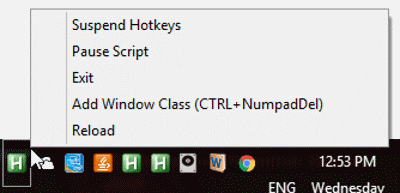
Savjet
Skriptu možete staviti na Mapa za pokretanje tako da nećete morati ručno pokretati skriptu, ona će se automatski pokrenuti prilikom pokretanja.
2. metoda: Korištenje DeskPinsa
Ako umjesto prečaca na tipkovnici upotrebljavate miša, tada je DeskPins aplikacija za održavanje prozora uvijek na vrhu zaslona. Aplikacija je vrlo jednostavna za upotrebu, a postoje brojne značajke koje biste željeli imati. Štoviše, omogućuje i tipke prečaca.
Preuzmite DeskPinsKorak 1) Nakon instalacije dvokliknite i pokrenite aplikaciju DeskPins. Aplikacija će se pokretati u pozadini, a možete joj pristupiti putem ikone sistemske trake.

Korak 2) Da biste prikvačili prozor pomoću DeskPinsa, samo desnom tipkom miša kliknite DeskPins na sistemskoj traci. Miš će sada izgledati poput pribadače, pomaknite miš na vrh prozora koji želite prikvačiti i kliknite naslovnu traku. Prozor će biti prikvačen i uvijek će biti na vrhu.

Korak 3) Da biste uklonili pintu, samo kliknite lijevu tipku miša na ikonu DeskPins na sistemskoj traci i kliknite Ukloni sve Pribadače opcija.

3. metoda: Korištenje TurboTopa
Turbo Top je još jedna aplikacija treće strane koja vam omogućuje odabir prozora na ikoni sistemske ladice koji želite zadržati na vrhu zaslona. To je minimalna aplikacija koja može osjetiti bilo koji otvoreni Windows na vašoj radnoj površini; morat ćete samo odabrati ikonu s prozora, a prozor će uvijek biti na vrhu.
Preuzmite TurboTopKlikni na TurboTop na sistemskoj ladici.
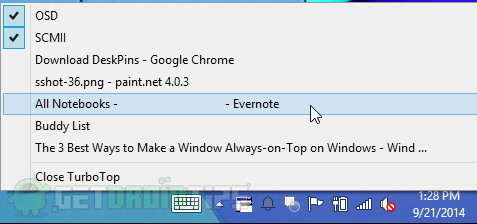
Provjerite je li OSD i SCMII opcija su označene. Sada morate samo odabrati ime bilo kojeg Windows-a koji se otvori i želite ga zadržati na vrhu. Ponovnim odabirom istog prozora otkvačit će se prozor i više neće biti na vrhu zaslona.
Zaključak
Dok bilježite bilješke s određenog web mjesta u bilježnicu ili bilo koje druge okolnosti, bit će sjajno ako to može Windows ostanite uvijek na vrhu zaslona, tada ćete imati manje poteškoća dok bilježite i pomičete drugu prozor.
Windows nema takve ugrađene značajke. Međutim, postoje aplikacije pomoću kojih možete postići istu željenu funkciju. Auto HotKey savršena je aplikacija za ovu funkcionalnost. Morat ćete instalirati aplikaciju i napisati skriptu u jednom retku za kombinaciju tipki i funkciju.
Postoje i druge aplikacije kao što je DeskPins, koja korisnicima omogućuje upotrebu i prečaca na tipkovnici i miša za pričvršćivanje prozora. Turbo Top omogućuje korisnicima da odaberu aktivno ime sustava Windows na ikoni sistemske ladice kako bi prikvačili sustav Windows.
Izbor urednika:
- Popravak u sustavu Windows 10 - Instalirani upravljački program nije potvrđen zbog ove računalne pogreške
- Kako ispraviti pogrešku Windows trgovine 0x80072F05 Poslužitelj je posrnuo
- 10 načina za povećanje glasnoće mikrofona u sustavu Windows 10
- Jednostavni načini uklanjanja audio zapisa sa videa
- Ispravite upozorenje o servisnoj bateriji na Macu
Rahul je student računarstva s velikim zanimanjem za područje tehnologije i teme kriptovaluta. Većinu vremena provodi ili pišući ili slušajući glazbu ili putujući po neviđenim mjestima. Vjeruje da je čokolada rješenje svih njegovih problema. Život se dogodi, a kava pomaže.



![Sony Xperia 10. svibnja 2019. sigurnosna zakrpa [Izgradnja 53.0.A.6.92]](/f/910c6dcbe430d017b37dde291c65fd5e.jpg?width=288&height=384)